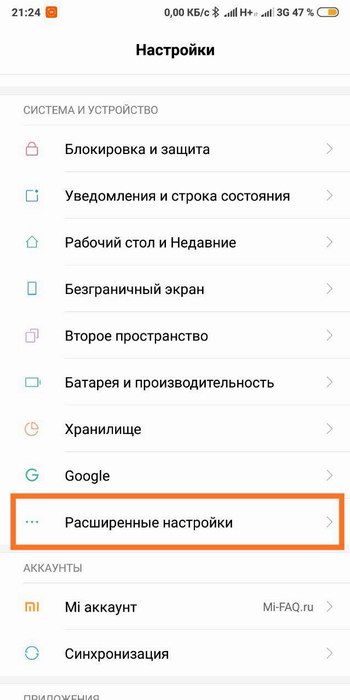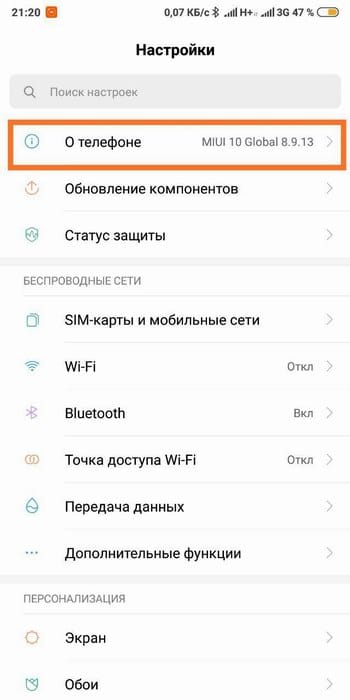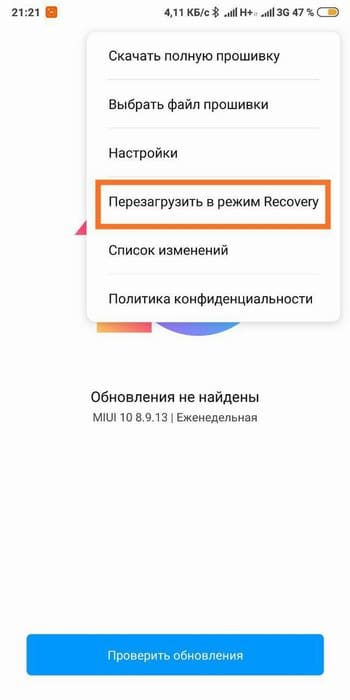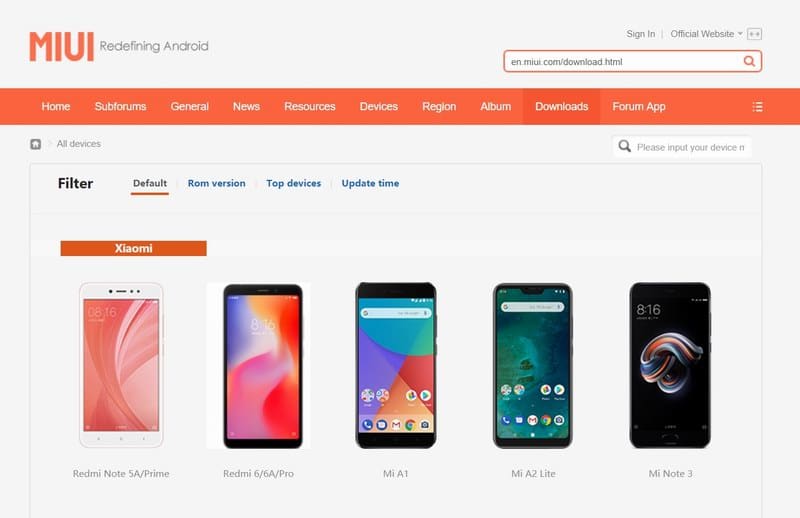- Как произвести откат обновления MIUI
- Подготовка телефона к откату MIUI
- Где искать нужную прошивку
- Откат обновления MIUI
- Откат на дефолтную версию
- Откат через «Три точки»
- Откат без root-прав
- Откат через Fastboot и Recovery
- Для чего и когда нужно выполнять откат
- Как сделать откат прошивки на Xiaomi
- Остались недовольными свежим обновлением MIUI? Давайте разберемся, как вернуть прошлую версию прошивки
- Подготовка к откату
- Варианты «отката» на предыдущую версию MIUI?
- Откат при помощи раздела «Обновление»
- Откатываем прошивку при помощи MiFlash
- Как откатить прошивку на Xiaomi
- Шаг 1: подготовительные процедуры
- Шаг 2: сохранение резервной копии на компьютер
- Шаг 3: сброс до заводских настроек
- Шаг 4: полное удаление данных
- Шаг 5: поиск правильной версии для установки предыдущей MIUI
- Шаг 6: откат прошивки MIUI на Xiaomi через MiFlash
Как произвести откат обновления MIUI
Подготовка телефона к откату MIUI
Откат прошивки MIUI сопровождается некоторыми особенностями, поэтому смартфон нужно предварительно подготовить.
При откате на предыдущую версию все пользовательские данные стираются.
В связи с этим требуется сделать копию всех данных, которые располагаются на вашем телефоне. Вы можете просто сбросить на ПК или флешку особенно важные файлы, но лучше все-таки создать бэкап с помощью настроек самой MIUI.
Для этого необходимо:
- Зайти в «Настройки» и перейти к «Расширенным настройкам».
- Выбрать раздел «Восстановление и сброс».
- Нажать строчку «Локальное резервирование» (возможно, здесь потребуется ввести графический ключ или пароль).
- Создать резервную копию (в процессе создания можно управлять опциями резервирования).
В этом же разделе доступно резервирование через Mi Cloud и Google-аккаунт.
Вы можете активировать автоматическое сохранение данных, и тогда настройки системы и приложений будут копироваться и обновляться с заданной периодичностью.
После создания бэкапа зарядите телефон. Заряд аккумулятора должен составлять, по крайней мере, 70%. Рекомендуемое значение — свыше 90%.
Далее рекомендуется произвести сброс настроек. Для этого нужно снова войти в раздел «Восстановление и сброс», найти соответствующий пункт и удалить все файлы на телефоне.
Дальнейшие действия зависят от выбранного способа отката.
Где искать нужную прошивку
Чтобы вернуться на предыдущую версию MIUI, нужно не просто удалить текущую прошивку, но и скачать необходимую версию. Для этого:
- Зайдите на официальный сайт MIUI.
- Выберите раздел «Прошивки».
- Найдите модель своего смартфона.
- Скачайте нужную версию прошивки.
Прошивку следует скачивать на компьютер, но можно использовать любое другое устройство.
Откат обновления MIUI
Откат обновления проводится разными способами:
- через сброс до заводских настроек;
- через «три точки»;
- с помощью девелоперской прошивки;
- через режимы Recovery или Fastboot.
Выбор того или иного способа зависит не только от ваших знаний и умений, но и от конкретной модели смартфона, а также версии MIUI. Иногда приходится перепробовать несколько способов, пока не найдется рабочий.
Откат на дефолтную версию
Выше уже упоминалось, что перед откатом прошивки следует произвести сброс до заводских настроек. Порой в таком случае вы сразу вернетесь к заводской (дефолтной) версии прошивки. Ничего дополнительно скачивать на телефон не придется.
Чтобы исключить вероятность различных ошибок, рекомендуется провести полную очистку данных через Recovery:
- Зайдите в Настройки и выберите раздел «О телефоне».
- Выберите пункт «Обновление системы» и нажмите три точки в правом верхнем углу.
- Нажмите «Перезагрузить в режиме Recovery».
- После перезагрузки откроется специальное меню, где вам нужно выбрать Wipe Data.
Очистку через Recovery нельзя сделать с заблокированным загрузчикам. На смартфонах с процессором MTK эту процедуру лучше не производить.
Откат через «Три точки»
Наиболее распространенный способ возврата к предыдущей версии MIUI.
Алгоритм действий:
- Назовите ранее скачанный архив прошивки «update.zip».
- Подключите телефон к ПК через родной USB-кабель.
- Переместите прошивку в память смартфона (прямо в корень, не нужно создавать дополнительные папки).
- Теперь зайдите в Расширенные настройки и выберите раздел «Для разработчиков».
- Активируйте пункт «Заводская разблокировка» (он никак не связан с загрузчиком Xiaomi).
- Перейдите в раздел «О телефоне» — «Обновление системы».
- Через три точки выберите файл прошивки (найдите в корне внутренней памяти файл «update.zip»).
Если все сделано верно, то прошивка будет установлена, а телефон перезагрузится. После этого можно восстанавливать ранее сохраненные данные.
Откат без root-прав
Этот способ похож на предыдущий, но вам придется скачать не только предыдущую прошивку, но и актуальную версию девелоперской прошивки (Developer Rom).
Далее нужно переименовать оба файла в «update.zip» и поместить их в память телефона. Через три точки сначала устанавливают девелоперскую версию, а затем ставят предыдущую стабильную версию MIUI.
В данном случае не требуются рут-права или разблокировка загрузчика, однако вы не сможете откатиться с MIUI 10 до MIUI 9.
Откат через Fastboot и Recovery
Наконец, вы можете откатиться через специальные режимы, но для этого требуется программа Mi Flash и разблокированный загрузчик.
Для отката через Fastboot необходимо:
2. Разблокировать загрузчик.
5. Подключить телефон через USB-кабель и войти в режим Fastboot.
7. Выбрать пункт Clean All и перепрошиться.
После установки устройство включится автоматически.
Если вы собираетесь откатиться через Recovery, вам нужно:
- Поместить файл прошивки в память телефона.
- Отключить смартфон, после чего одновременно зажать кнопку питания и увеличения громкости.
- В специальном меню выбрать разделы «Reboot» и «Recovery».
- Нажать «Install», выбрать файл прошивки и подтвердить откат.
Использование режима Recovery требует наличия TWRP.
Для чего и когда нужно выполнять откат
Откат MIUI обычно производят в следующих случаях:
- устройство отказывается включаться;
- происходит постоянная перезагрузка;
- требуется пароль;
- системные приложения не работают или глючат;
- после обновления наблюдаются различные ошибки.
Чаще всего откат успешно делают через три точки, но иногда приходится прибегать к более сложным методам.
Источник
Как сделать откат прошивки на Xiaomi
Остались недовольными свежим обновлением MIUI? Давайте разберемся, как вернуть прошлую версию прошивки
Продукция Xiaomi с момента своего появления на рынке мобильных устройств стала пользоваться бешеной популярностью. В основном, связано это было с правильно выбранной философией бренда: максимально «прокаченные» характеристики за минимальный ценник. Стоит отдать компании должное – этого правила производитель придерживается и до сих пор.
Однако не только низким прайсом смогли Xiaomi захватить интерес настолько большого количества фанатов. Ещё одной привлекательной составляющей смартфонов Xiaomi для потенциальных покупателей стала прошивка MIUI. Этот графический интерфейс значительно увеличивал количество «плюшек» чистого Андроида, при этом обладал самобытным и приятным для многих дизайном.
К сожалению, все ее плюсы для немалого количества пользователей легко затмевались одним огромным минусом – вечные баги в свежих обновлениях. Из-за этого многие пользователей регулярно озадачены вопросом «А не вернуться ли на старую версию прошивки?». Сегодня мы с вами разберемся, как можно «откатиться» на прошлую версию MIUI.
Подготовка к откату
Стоит отметить, что так называемый «откат» — не самая страшная вещь для опытных пользователей, но новичков может ждать несколько серьезных проблем.
Во-первых, перед такой серьезной манипуляцией обязательно обеспечьте ваш смартфон достаточным уровнем заряда аккумулятора. Производитель рекомендует иметь хотя бы 60 процентов «зарядки», мы же посоветуем наполнить батарейку вашего устройства под завязку.
Во-вторых, обязательно сделайте резервную копию всех важных для вас данных. Это необходимо сделать из-за естественного последствия «отката» — память устройства будет возвращена в девственно чистое состояние.
Бэкап (резервное копирование) данных можно сделать как внутренними «силами» MIUI (Настройки MIUI => Дополнительные настройки => Восстановление и сброс => Резервное копирование), так и приложениями от сторонних разработчиков. Если вы не считаете трудностью вручную восстановить имеющиеся настройки устройства, тогда достаточно будет сбросить необходимые вам файлы (фото, видео, документы) на ваш ПК.
Напоследок посоветуем перед откатом выполнить сброс настроек – процесс, после которого ваш смартфон вернется к своему «магазинному» состоянию. Сделать это стоит как минимум для того, чтобы исключить ошибки, которые могли возникнуть после неудачного переноса настроек с предыдущей версии прошивки – после сброса все баги могут исчезнуть сами по себе.
Для сброса вашего смартфона необходимо зайти в общие Настройки, прокрутить до раздела Дополнительные настройки (Расширенные настройки), найти подпункт Восстановление и сброс и нажать на кнопку «Сбросить к заводским настройкам». Повторяем – перед данной процедурой желательно сделать резервную копию ваших текущих настроек, а также сбросить имеющиеся файлы на ПК.
Варианты «отката» на предыдущую версию MIUI?
Существует несколько способов вернуть привычную версию MIUI на ваш смартфон. Первым мы распишем самый простой способ, который подойдет для большинства пользователей. Остальные будут распределены по степени трудности понимания.
Уточним сразу: с появлением новых версий MIUI проводить манипуляции по откату становится все сложнее. Связано это с политикой Xiaomi под названием Anti-Rollback. О ней мы говорили в нашей недавней статье. Поэтому все действия вы делаете на свой страх и риск. Обязательно перед выполнением всех инструкций ознакомьтесь с ветками ваших устройств на 4PDA.
Откат при помощи раздела «Обновление»
Первым способом будет использование приложения «Обновление». Плюсом данного алгоритма является его объективная простота: вам не придется разблокировать загрузчик и устанавливать дополнительное ПО.
Для начала скачиваем с официального сайта, либо с проверенных форумов (вроде того же 4PDA) предыдущую версию прошивки на ваш смартфон. Обязательно скачайте файл формата .zip – именно он будет задействован при откате через память устройства. Скачали необходимый файл и сразу перекидываем его в корневую папку вашего смартфона – не нужно создавать новую папку.
Обязательно переименуйте архив в update.zip – иначе MIUI не сможет «поймать» данный файл обновления.
Скинули архив – переходим к процессу отката. Для этого нам нужно открыть меню для разработчиков. Мы рассказывали, как это сделать, в одном из наших материалов. Зашли в меню для разработчиков, а теперь ищем раздел «Заводская разблокировка». Активируем его.
После этого заходим в общие Настройки смартфона и переходим в пункт «О телефоне». Внутри нас будет ждать раздел «Обновление», где мы найдем в правом верхнем углу иконку в виде трех точек – нажимаем на нее.
Нам нужен пункт «Выбрать файл прошивки», по нажатию на который попадаем в память устройства. Выбираем нужный нам архив update.zip и ждем окончания обновления. Смартфон перезагрузится, и мы будем наблюдать привычную для нас версию прошивки.
Откатываем прошивку при помощи MiFlash
Следующий способ будет актуальным для «знающих» пользователей смартфонов Xiaomi. Для более удобной прошивки умельцы создали специальную программу для ПК под названием MiFlash. Она может здорово помочь при решений многих проблем, связанных с перепрошивкой – в том числе и с откатом на старую версию ПО.
Напоминаем, что данный способ предполагает наличие разблокированного загрузчика – не подойдет для заблокированных устройств.
Для начала качаем последнюю версию MiFlash с официального сайта проекта (https://www.xiaomiflash.com/). Устанавливаем ее на ваш ПК. Во время установки программы вам будет предложено также установить необходимые драйвера – соглашаемся со всеми «просьбами» MiFlash.
После установки данного ПО скачиваем необходимую версию прошивки, но теперь предназначенную для Fastboot. Не переживайте – об этом вас предупредят и официальный сайт производителя, и специализированные форумы.
После скачивания архива нам необходимо распаковать его содержимое в диск С вашего ПК. Переименовывать распакованную папку не нужно.
Выключаем смартфон и переводим его в режим Fastboot – зажимаем одновременно кнопку питания и кнопку понижения громкости, пока не появится изображение с зайцем в шапке. Открываем MiFlash – программа должна определить ваше устройство после того, как вы нажмете на кнопку «Refresh».
После появления вашего смартфона в списке программы нажимаем на кнопку «Browse» в левом верхнем углу, после чего ищем в памяти диска С папку с прошивкой для Fastboot. После этого в нижней части программы выбираем пункт «Flash all» и нажимаем на кнопку «Flash» — пойдет установка нужной прошивки. После прошивки смартфон будет как новый.
Вы также можете откатить прошивку при помощи стороннего рекавери TWRP. Так как этот способ доступен только для «гуру» перепрошивок, подробно расписывать его не имеет смысла.
Источник
Как откатить прошивку на Xiaomi
Получили долгожданное обновление, но начали замечать, что смартфон стал работать гораздо хуже? Производительность упала или батарея держит намного хуже чем раньше? Это довольно распространенная ситуация, особенно с ранними версиями MIUI. В таком случае, единственный выход – вернуться к прошлой сборке. Поэтому сегодня мы выясним, как откатить прошивку на Xiaomi быстро и безопасно.
Шаг 1: подготовительные процедуры
Если вы решили самостоятельно откатить прошивку MIUI, этап подготовительных процедур ни в коем случае нельзя пропускать. Для начала разберемся,какие именно операции придется делать для перепрошивки.
На самом деле, ничего сложного и особенного нет. Нам требуется вернуть телефон в исходное состояние, удалив на нем все следы новой версии, а после установить старую прошивку стандартным способом.
- Первым делом заряжаем мобильное устройство. Оптимальное количество заряда – 70-90%, иначе девайс может резко отключиться в процессе обновления, что часто чревато окирпичиванием.
- Далее проводим бэкап, ведь при откате на старую версию MIUI со смартфона стираются абсолютно все данные, начиная сделанными снимками и заканчивая настройками операционной системы.
Обратите внимание, что полученные резервные копии ни в коем случае нельзя хранить во внутренней памяти телефона, так как они исчезнут при первом же вайпе.
Шаг 2: сохранение резервной копии на компьютер
Как мы уже отмечали выше, нет смысла держать резервные материалы в самом телефоне. Сразу после сделанного бэкапа воспользуйтесь внешними хранилищами. Ими могут выступать флешки, карты памяти (обязательно извлеките) или персональный компьютер. Мы остановимся на последнем базовом варианте.
- Берем USB-кабель, подключаемся к компьютеру с помощью разъемов и предоставляем доступ к данным смартфона.
- Через проводник заходим в память мобильного устройства, находим сделанные резервные копии и просто копируем их на любой жесткий диск.
- Еще есть вариант проделать полный бэкап всех данных с Xiaomi с помощью официальной программы Mi PC Suite, вот наше видео.
Шаг 3: сброс до заводских настроек
В некоторых случаях пользователям удается сразу перейти на прошлую версию прошивки, выполнив лишь сброс. Но так везет далеко не всем, а особенно если текущая версия MIUI функционирует на смартфоне уже длительное время.
- Итак, находим на главном экране ярлык «Настроек».
- Прокручиваем вниз страницу, кликаем «Расширенные настройки».
- Далее нажимаем «Резервирование и сброс».
- Попадаем в отдельный пункт, в котором выбираем опцию «Сброс настроек».
Мобильное устройство перезагрузится, и вы получите телефон в «заводском» виде, где отсутствуют абсолютно все материалы, поэтому так важно вовремя проводить бэкап. Если откатить обновление не удалось таким легким способом, читаем далее.
Шаг 4: полное удаление данных
К сожалению, сброса до заводских настроек недостаточно, чтобы полностью стереть с мобильного устройства все следы предыдущей прошивки MIUI. Необходимо удалить данные оболочки из самих «недр» системы, и в этом поможет TWRP Recovery.
Существует два варианта для перехода в режим утилиты. Первый самый простой: заходим в «Настройки» и ищем пункт «Обновление системы». В верхнем углу должны находиться три точки, предполагающие вход в рекавери.
Если же надпись «Перезагрузка в режиме Recovery» отсутствует, пробуем другой способ. Выключаем мобильное устройство, ждем около минуты для прекращения всех процессов и зажимаем клавишу питания и увеличения громкости.
Должна появиться соответствующая надпись на экране и различные функции, представленные в форме плитки. Ищем опцию «Wipe Data», поскольку она в считанные минуты полностью очистит мобильное устройство, тем самым подготовив его к установке прошлой версии MIUI.
Напоследок перезагружаем девайс и приступаем к последующим пунктам.
Шаг 5: поиск правильной версии для установки предыдущей MIUI
Следует понимать, что откат представляет собой просто перепрошивку, для которой используется более старая версия. Соответственно, необходимо найти и загрузить эту версию. Здесь все предельно просто: посещаем официальный сайт MIUI с Fastboot прошивками, находим свое устройство и скачиваем файл.
Будьте внимательны! Подойдет только прошивка, предназначенная исключительно для вашей модели. Например, владельцу смартфона Redmi 4X категорически нельзя скачивать версию, разработанную для Xiaomi Redmi Note 4X.
Как только файл прошивки скачается, обязательно переименовываем его в «update.zip». Разрешение именно самого архива не трогаем. Далее вновь прибегаем к использованию USB-кабеля и перебрасываем оболочку в память смартфона.
Если этот пункт остался все еще непонятен — рекомендуем ознакомиться с отдельной статьей на тему поиска правильной прошивки под свою модель телефона.
Шаг 6: откат прошивки MIUI на Xiaomi через MiFlash
Вот что нужно сделать для отката (на примере MIUI 12) через программу MiFlash:
- Разблокировать загрузчик.
- Установить драйвера для ПК.
- Скачать программу MiFlash или MiFlashPro.
- Скачать архив с прошивкой в режиме FastBoot для вашего телефона.
- Архив с расширением .tgz распаковать 2 раза.
- Содержимое последней папки переместить в (любую папку) корня системного диска.
- Запустить программу Mi Flash.
- Войти в привязанный Mi-аккаунт.
- Указать путь к файлам прошивки.
- Подключить телефон в режиме Фастбут к компьютеру через USB порт 2.0 (можно и 3.0).
- Обнаружить устройство и поставить галочку на Clean All.
- ПРОВЕРИТЬ ВСЕ ЕЩЕ РАЗ!
- Начать процесс прошивки.
- По завершению смартфон Xiaomi или Redmi сам начнет загрузку в систему.
Источник